
Huawei B683 mobil 3G modemin kurulumunu nasıl yapabileceğimizi hep birlikte aşağıdaki makalemizle inceleyelim. Öncelik olarak kullanacağımız modemin nasıl özelliklere sahip olduğunu öğrenelim.
Huawei B683 mobil 3G modem, kullanıcıların hızlı ve güvenilir bir internet bağlantısına sahip olmalarını sağlayan pratik bir cihazdır. Özellikle mobil internetin yaygınlaşmasıyla birlikte, bu tür modemler, hem evde hem de iş yerlerinde internet erişimini kolaylaştırmak için tercih edilmektedir. Huawei B683, kullanıcı dostu arayüzü ve hızlı kurulum süreci ile dikkat çekerken, 3G teknolojisi sayesinde yüksek hızda veri transferi sunar. Modem, birden fazla cihazın aynı anda internete bağlanabilmesine olanak tanıyarak, hem mobil hem de sabit internet ihtiyaçlarını karşılar. Kurulum süreci, teknik bilgi gerektirmeden herkesin kolayca gerçekleştirebileceği adımlarla tasarlanmıştır. Bu makalede, Huawei B683 mobil 3G modeminin nasıl kurulacağını detaylı bir şekilde inceleyecek, adım adım rehberlik ederek kullanıcıların sorunsuz bir internet deneyimi yaşamalarını sağlayacağız. Modeminizi kurarak, internetin sunduğu tüm avantajlardan yararlanabileceğiz.
Huawei B683 3G mobil modemimizin arayüzü oldukça geniş özelliklere sahip. Modemimiz dört tane lan port girişine sahiptir. Kablolu bir şekilde rahatlıkla bilgisayarlarımızı bağlayıp sağlıklı bir internete sahip olabiliriz.
Huawei B683 3G mobil modem dil olarak kısıtlı olup sadece İngilizce bir arayüz diline sahiptir. Modemimiz sms gönderim ve alım özelliğini de içerisinde barındırmakta dır. Modemimiz arka kısmında bir tane telefon çıkışı bulunmakta buraya telefon kablomuzu bağlayarak numara çevirdiğimiz zaman içindeki sim kart sayesinde karşı tarafı arayabilir yada gelen aramaları alabiliriz.Bu oldukça güzel bir özellik olarak görünüyor. Modemimizin arayüz ıp adresi 192.168.1.1 olarak tanımlanmıştır. Şimdi hep birlikte Huawei B683 3G mobil modemimizi nasıl kurabiliriz inceleyelim. Huawei B683 Mobil Modem Kurulumu oldukça basit.
Huawei B683 Mobil Modem Kurulumu
Huawei B683 Mobil Modem Kurulumu adımları için öncelik olarak bilgisayarımızda kullandığımız internet tarayıcımızdan boş bir internet sayfası açalım.Sayfamızın üst kısmında yer alan adres çubuğuna rakamlar ile 192.168.1.1 yazarak enter tuşuna basalım.

Karşımıza gelen pencerede bizden kullanıcı adı ve şifre isteyen bir bölüm olacaktır.
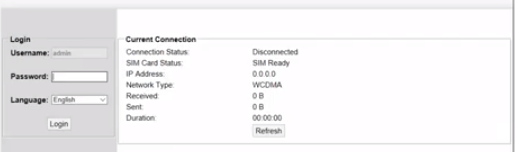
Bu alanda kullanıcı adı bölümü otomatik tanımlı bir şekilde ‘admin’yazacaktır.Parola kısmına ise gene küçük harfler ile ‘admin’ yazalım. Dil seçeneği olarak sadece İngilizce arayüze sahip olduğu için İngilizce seçili olacaktır.sayfanın alt kısmındaki login butonuna tıklayalım.
Modem arayüz sayfamıza giriş yapmış olacağız.Kısaca modemimizi inceleyip kuruluma başlayalım.
Modemde SMS gönderimi;
Bu alanda sayfanın üst kısmında yer alan SMS menüsüne giriş yaparak istediğimiz numarayı yazıp sms içeriğini ekleyip send butonuna tıklamamız sms göndermemiz için yeterli bir işlem olacaktır.
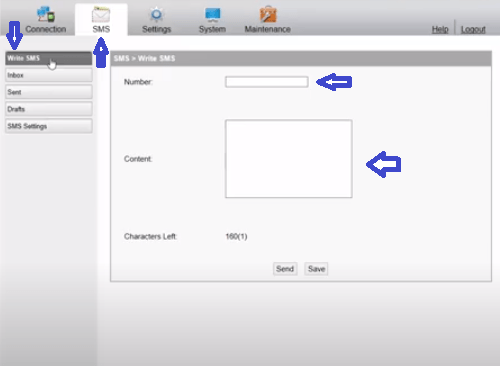
Modem üzerinde bizlere gelen ve gönderilen mesajlara ulaşabilmemiz için ise gene sms menüsünü açarak sol tarafta bulunan inbox menüsünü açalım.
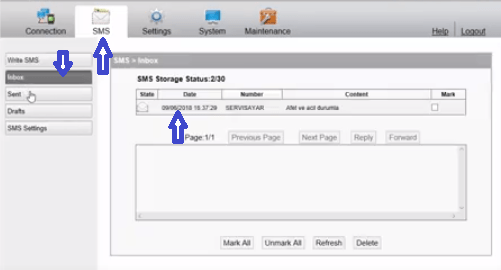
Bu alanda gönderdiğimiz mesajlara ve gelen mesajlarımıza ulaşabiliriz.
Şimdi asıl yapmak istediğimiz modem kurulumu işlemlerimize geçelim.Sayfanın üst kısmında yer alan Settings menüsüne tıklayalım bizi karşılayan hızlı kurulum penceresinde next butonuna tıklayalım.

Gelen ekranda modemimizde takılı olan sim kartımızın internete bağlanabilmesi için bir profil oluşturmamızı istiyor.Profilimize istediğimiz ismi verebiliriz bizler internet yazarak devam edelim 3G numaramızı yazalım.Sayfa da dinamic ve static olmak üzere iki seçenek sunar bize static olarak seçip karşısına internet yazmamız yeterli olacaktır eger yazmazsak modemimiz interneti almayacaktır.
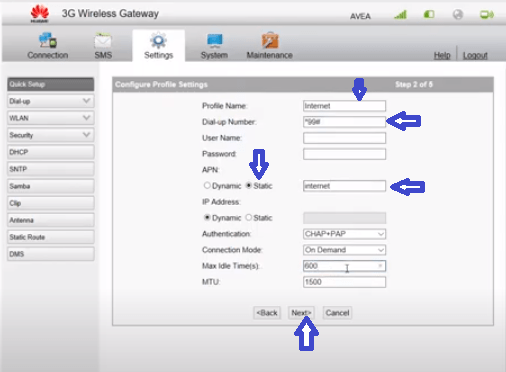
Sayfanın alt kısmında yer alan next butonuna tıklayalık.Gelen ekranda modemimizin wifi ağında görünecek ismini gösteren bir ekranımız olacaktır.
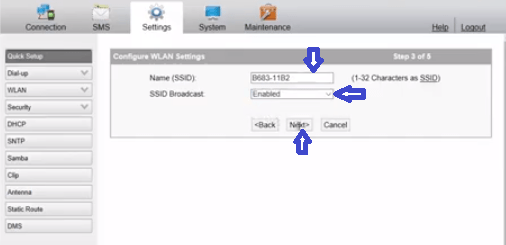
Bu ekranda değişiklik yapmadan next butonuna tıklayabiliriz.Bizi karşılayan diğer ekranımız ise kablosuz şifre bölümü olacaktır.
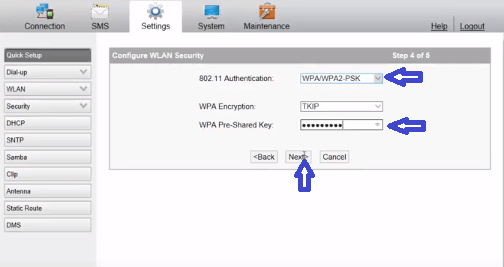
Bu alanda kendimize unutmayacağımız harf ve rakamlardan oluşacak güvenli bir şifre belirleyelim ve next butonuna tıklayalım.Karşımıza gelen ekranda yaptığımız işlemleri gösteren bir özet penceremiz olacaktır.

Bu ekranda finish butonuna tıklamamız ayarlarımızı kaydetmemiz için yeterli olacaktır.
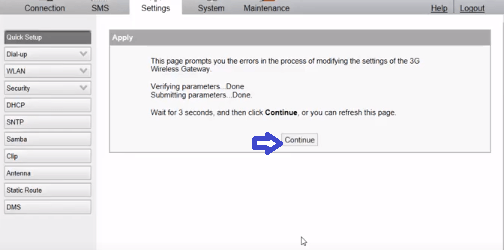
Karşımıza gelen ekranda continue (devam et) butonuna tıklayalım.
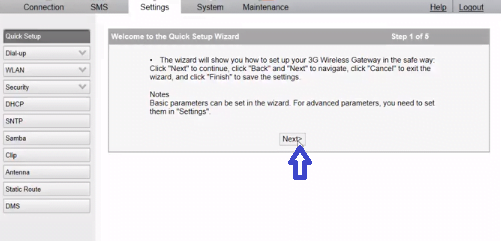
Gelen ekrande next diyelim.
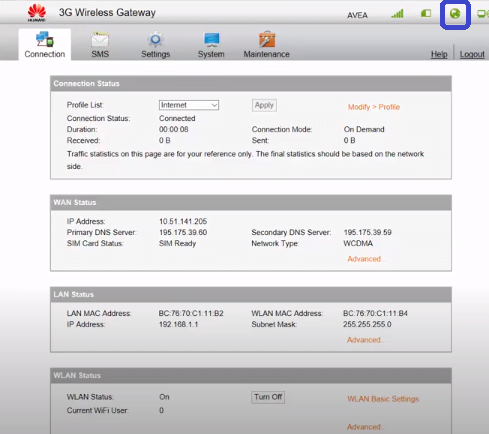
Gelen son ekranımızda is bilgilerimiz olacaktır ve bu noktada modem kurulumumuz tamamlanmış olacaktır artık internete bağlantımızı aktif kullanmaya başlayabiliriz. Huawei B683 Mobil Modem Kurulumu adımları oldukça basit. Huawei B683 Mobil Modem Kurulumu adımlarını tamamladığımıza göre yorumlarınızı merak ediyorum.
Huawei B683 mobil modem kurulumu, kullanıcıların hızlı ve sorunsuz bir internet deneyimi yaşaması için büyük önem taşıyor. Bu modem modeli, özellikle 3G teknolojisinde sunduğu kararlı bağlantı performansıyla dikkat çekiyor. Ancak günümüzde internet altyapıları geliştikçe, daha yeni modem modelleri de kullanıcıların karşısına çıkıyor. Örneğin, fiber internet teknolojisine uyumlu Huawei LG8245X6-50 modem modeli, çok daha yüksek hızlar sunarak kullanıcı deneyimini bir üst seviyeye taşıyor. Huawei LG8245X6-50 Modem Kurulumu makalemizde, bu yeni nesil fiber modem modelinin kurulum sürecini tüm detaylarıyla ele alıyor ve kullanıcıların karşılaşabileceği problemlere çözüm önerileri sunuyoruz. İster 3G ister fiber internet teknolojisi kullanıyor olun, Huawei modemlerinin sağladığı güvenilir bağlantı deneyiminden faydalanabilirsiniz. Bu makaleler sayesinde hem eski hem de yeni nesil modem modellerinin doğru şekilde kurulumunu yapabilir ve internet bağlantınızı en verimli şekilde kullanabilirsiniz.
22 Haziran 2025 Güncellemesi: Bu içerik, doğruluğu sağlamak ve süreçteki değişiklikleri yansıtmak için güncellendi.



